怎么在Word文档插入无填充颜色的右边单圆角矩形
在Word文档中插入无填充色的右侧单圆角矩形,可通过以下步骤操作: 1. 选择插入选项卡。 2. 点击形状下拉菜单。 3. 在形状库中选择矩形图标。 4. 在画布上拖拽鼠标绘制一个矩形。 5. 右键点击选中的矩形,选择格式边框和填充。 6. 在弹出的对话框中,取消选中“填充颜色”选项,并确保“线条样式”为“实线”或自定义所需的样式。 7. 调整圆角半径(如果需要),可以在“大小与位置”部分进行设置。 8. 确认无误后点击“确定”。 这样就成功插入了一个无填充颜色且右角带圆弧的矩形。
1、 点击Word文档上方的【插入】
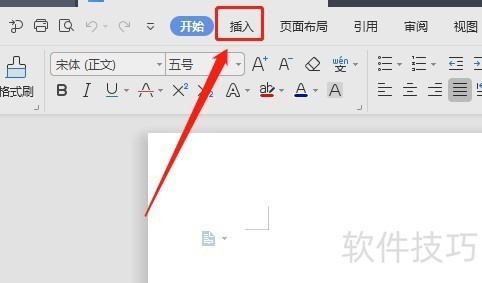
2、 在工具栏里点击【形状】
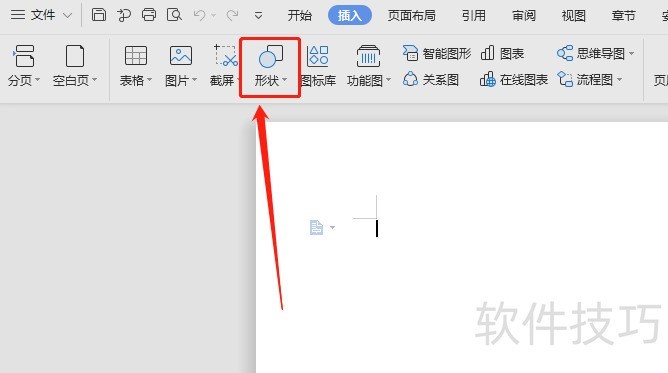
3、 在形状里面找到矩形里面的单圆角矩形2图标,单击单圆角矩形2

4、 在文档空白处按住鼠标左键不放,拉动鼠标,这样就会插入一个右边边单圆角矩形

5、 选中右边单圆角矩形,点击右边的形状填充图标
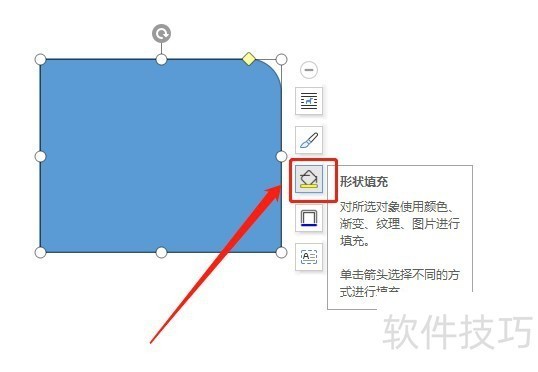
6、 单击选择:无填充颜色
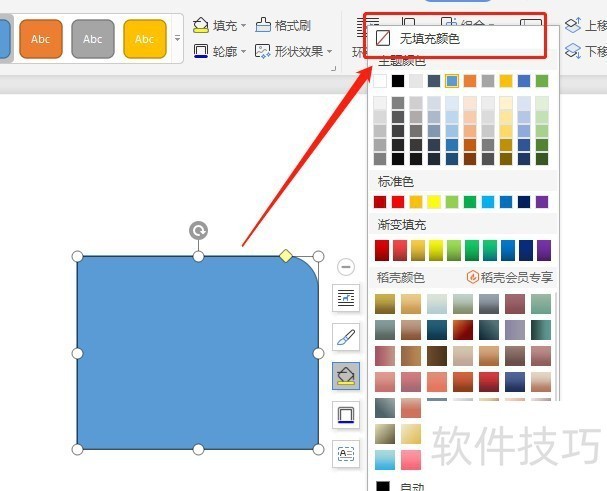
文章标题:怎么在Word文档插入无填充颜色的右边单圆角矩形
文章链接://m.i-boarding.com/jiqiao/207173.html
为给用户提供更多有价值信息,ZOL下载站整理发布,如果有侵权请联系删除,转载请保留出处。
- 上一问:如何利用Word查询汉语拼音
- 下一问:Word如何插入同心圆
相关软件推荐
其他类似技巧
- 2024-08-26 16:48:02Word怎么让插入的横卷形内部没有填充颜色
- 2024-08-26 16:43:02word怎么制作业务凭证单?
- 2024-08-26 15:22:01word如何调整纸张方向
- 2024-08-26 14:57:02Word转换为PDF
- 2024-08-26 14:56:02Word文档怎么导出为PDF
- 2024-08-26 14:27:02Word中如何插入一个正圆形
- 2024-08-26 14:08:01在Word中如何输入硫酸钡的化学符号
- 2024-08-26 14:03:01Word文档打印时怎么添加草稿水印?
- 2024-08-26 13:37:02如何用word制作收支折线表
- 2024-08-26 13:32:02如何在 Word 里给指定人设置特定文档权限
Microsoft Office Word2007软件简介
Microsoft Office Word 2007 是一款老牌的办公软件套装,可以实现办公软件最常用的文字、表格、演示等多种功能。word2007内存占用低,运行速度快,体积小巧。word2007具有强大插件平台支持,免费提供海量在线存储空间及wps文字文档模板,支持阅读和输出PDF文件,全面兼容微软Office97-2010格式(doc/docx/xls/xlsx/ppt/p... 详细介绍»









